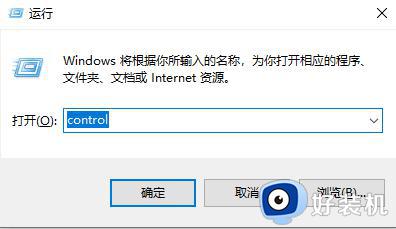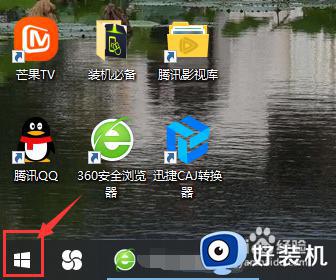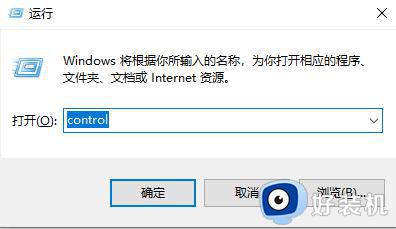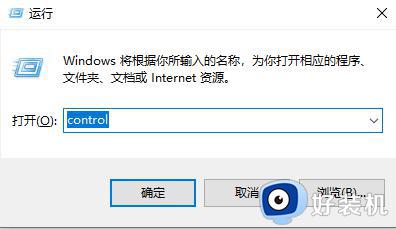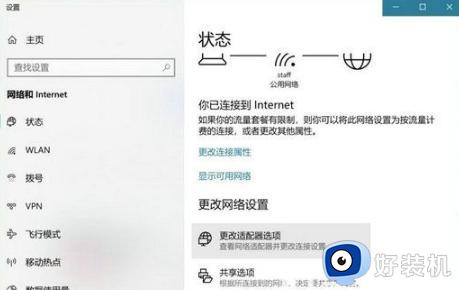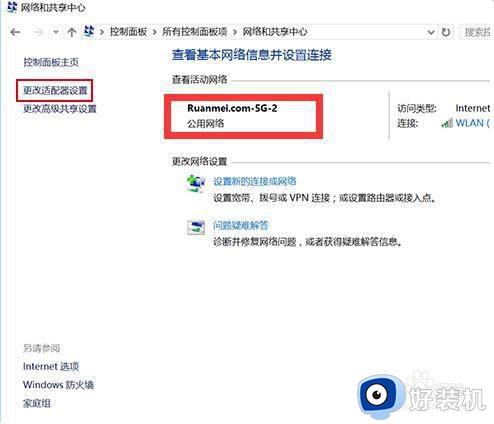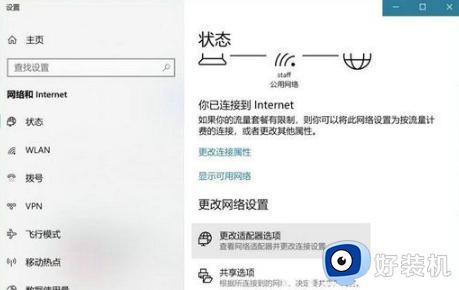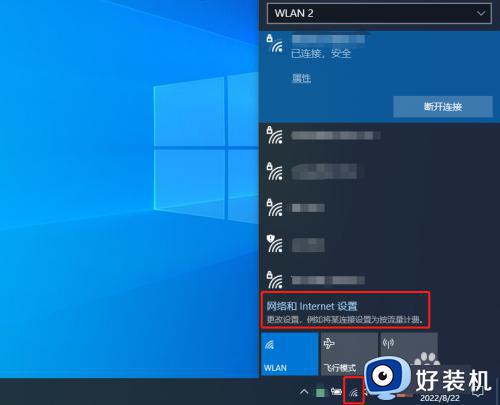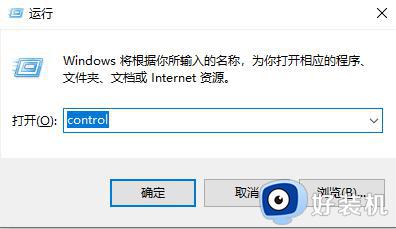win10电脑怎么查看wifi密码 如何在win10电脑上查看wifi密码
时间:2023-12-17 13:37:00作者:xinxin
通常情况,在有无线网络覆盖的环境下,我们都会选择给win10电脑连接无线wifi网络来上网,同时也会选择设置电脑开机自动连接,因此时间一久难免会忘记win10系统连接的无线wifi网络密码,对此win10电脑怎么查看wifi密码呢?今天小编就给大家带来如何在win10电脑上查看wifi密码,帮助大家解决困扰。
推荐下载:系统之家win10免激活
具体方法:
1、在控制面板中找到“网络和共享中心”,右键单击开始按钮→控制面板→网络和Internet→网络和共享中心,或右键点击任务栏网络图标,选择“网络和共享中心”)如图所示:
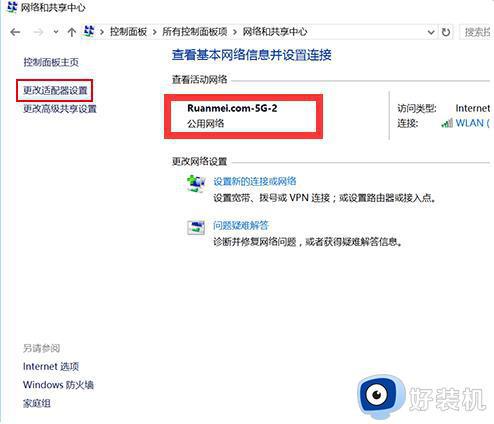
2、点击左边“更改适配器设置”如图所示:
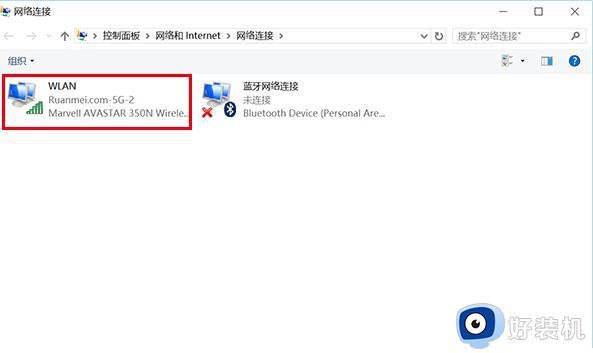
3、双击已连接的无线连接;如图所示:
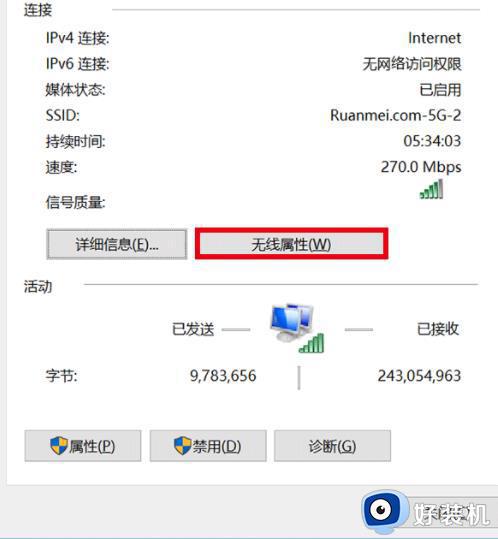
4、在弹出的“WLAN状态”窗口点击“无线属性”如图所示:
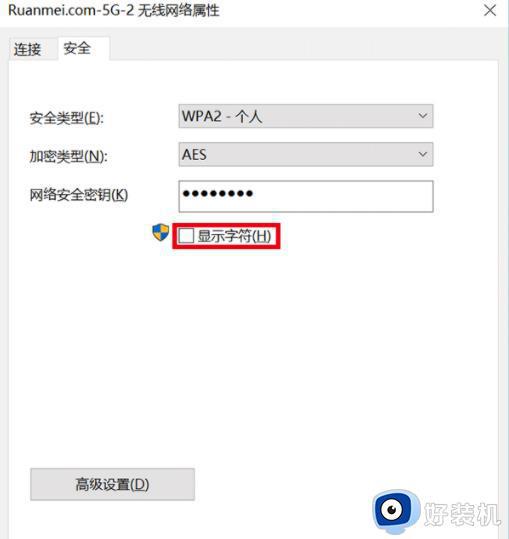
5、点击“安全”选项卡,勾选“显示字符”如图所示:
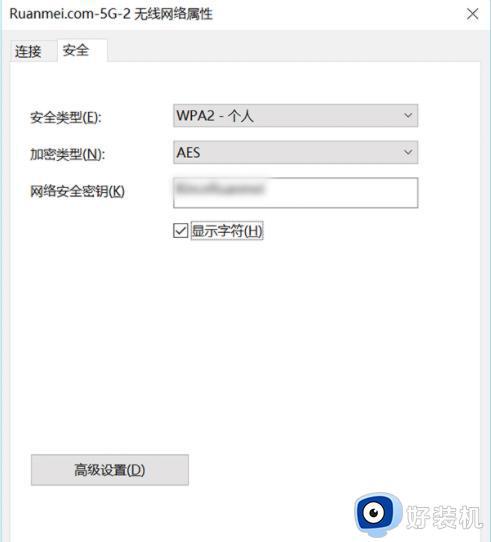
以上就是小编给大家介绍的如何在win10电脑上查看wifi密码所有步骤了,还有不懂得用户就可以根据小编的方法来操作吧,希望本文能够对大家有所帮助。